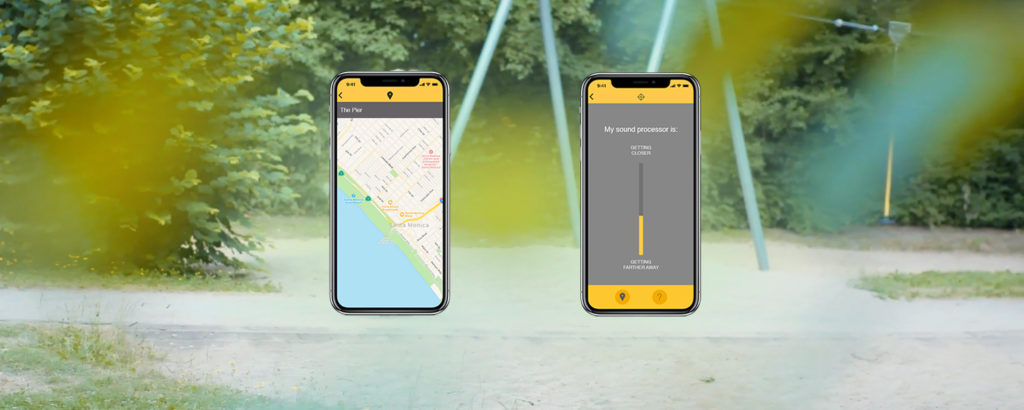Uudessa Cochlear™ Nucleus® Kanso® 2 -puheprosessorissasi on monia upeita ominaisuuksia, joita edellisessä laitteessasi ei todennäköisesti ollut. Puheprosessorin mukana toimitetut käyttäjän oppaat ovat aina hyvä tiedonlähde, mutta joskus on mukava päästä käyttämään parhaita ominaisuuksia nopeasti.
Tutustu joihinkin tärkeimpiin ominaisuuksiin.
Mikä ForwardFocus on ja miten sitä käytetään?
ForwardFocus vähentää takaa tulevaa melua ja auttaa sinua kuulemaan paremmin edessäsi puhuvaa henkilöä.1,2 Kun lääkärisi on ottanut ForwardFocus-ominaisuuden käyttöön, voit hallita sitä Nucleus® Smart -sovelluksen kautta yhteensopivalla Apple- tai Android™-älypuhelimellasi*. Ota se käyttöön Ohjelma-välilehdessä, kun olet esimerkiksi kaupassa tai vilkkaassa paikassa ulkona, jotta voit keskittyä kasvotusten käytäviin keskusteluihin. Kun palaat autoosi tai kotiin, missä on hiljaisempaa, poista vain ForwardFocus käytöstä siihen asti, kun tarvitset sitä jälleen.
Mitä voin tehdä Nucleus Smart -sovelluksella?
Kuten mikä tahansa App Storesta tai Google Playsta ladattava sovellus, Nucleus Smart -sovelluskin on käytettävissä missä ja milloin tahansa yhteensopivan älypuhelimen kautta. (Joillakin alueilla saatavilla on myös Smart-sovellus Apple Watch -kelloa varten.) Sovellus on helpoin tapa hallita Kanso 2 -puheprosessorin asetuksia: säädä äänenvoimakkuutta, aseta mukautettuja kuunteluun liittyviä tavoitteita ja hallitse tapaa, jolla suoratoistat ääntä Cochlear True Wireless™ -laitteista. Voit jopa etsiä kadonneen prosessorin Etsi prosessori -toiminnon avulla. (Se on etenkin vanhempien suosikki!)
Miten Nucleus Smart -sovellus ladataan ja asennetaan?
Aloittaminen on helppoa. Lataa sovellus App Storesta tai Google Playsta, kirjaudu sisään Cochlear-tilillesi ja yhdistä Kanso 2 -puheprosessori yhteensopivaan laitteeseesi noudattamalla ohjeita. Jos sinulla ei ole vielä Cochlear-tiliä, voit luoda sellaisen valitsemalla Luo uusi tili -vaihtoehdon sovelluksessa.
Lisätietoja saat tästä hyödyllisestä videotutoriaalista Tutustu Nucleus Smart -sovellukseen.
Voit myös lukea lisää kohdassa Nucleus® Smart -sovellus: Usein kysytyt kysymykset
Miten voin suoratoistaa puheluita, musiikkia ja viihdettä puheprosessoriini?
Suoratoisto tarkoittaa, että kun olet yhdistänyt puheprosessorisi yhteensopivaan Apple- tai Android-laitteeseen, kuulet puheluiden äänen, musiikin ja viihteen puheprosessoristasi ilman muita ulkoisia laitteita. Jos puhelin soi, voit vastata siihen miettimättä, onko Phone Clip -puhelinlisälaite ladattu. Voit kuunnella musiikkia, podcasteja, elokuvia ja jopa GPS-ohjeita laitteesi kautta ja vain sinä kuulet ne.
Tarvitsetko apua Kanso 2 -puheprosessorisi yhdistämisessä?
Katso tämä, jos sinulla on Apple-laite.
Katso tämä, jos sinulla on Android-laite.
Mitä jos minulla ei ole yhteensopivaa Apple- tai Android-älypuhelinta?
Sinulla ei tarvitse olla yhteensopivaa Apple- tai Android-laitetta käyttääksesi Kanso 2 -puheprosessoria. Voit suoratoistaa puheluita ja viihdettä langattomasti Kanso 2 -puheprosessoriisi mistä tahansa Bluetooth®-yhteyttä käyttävästä puhelimesta Cochlear Wireless Phone Clip -puhelinlisälaitteen avulla. Voit hallita puheprosessoriasi myös CR310-kauko-ohjaimen avulla.
Mikä Äänen tarkistus on ja miten sitä käytetään?
Äänen tarkistus on Nucleus Smart -sovelluksen uusi ominaisuus, joka koskee vain Kanso 2 -puheprosessoria. Sen avulla voit tarkistaa, että Kanso 2 -puheprosessorin mikrofonit toimivat oikein. (Kuten varmaan uskot, tämäkin ominaisuus on etenkin vanhempien mieleen.) Se toimii tallentamalla mikrofonien poimitut äänet, toistamalla sen puhelimen kautta ja arvioimalla äänenlaadun. Jos Äänen tarkistus havaitsee mikrofonin toimivan heikosti, mikrofonisuojus voi olla tarpeen vaihtaa.
Katso Miten Äänen tarkistus -toimintoa käytetään Kanso® 2 -puheprosessorin kanssa.
_____
* Kanso 2 -puheprosessori on yhteensopiva Apple- ja Android-laitteiden kanssa. Cochlear Nucleus Smart -sovellus on saatavana App Storesta ja Google Play -kaupasta. Lisätietoja yhteensopivuudesta saat osoitteesta www.cochlear.com/compatibility.
Viitteet
1 Cochlear Limited. D1376556. CLTD 5709 Clinical Evaluation of Nucleus 7 Cochlear Implant System. 2018; January.
2 Cochlear Limited. D1660797. CP1150 Sound Processor Interim Clinical Investigation Report. 2020; January.
Android on Google LLC:n tavaramerkki. Google Play ja Google Play -logo ovat Google LLC:n tavaramerkkejä.
Apple on Apple Inc:n rekisteröity tavaramerkki Yhdysvalloissa ja muissa maissa. App Store on Apple Inc:n palvelumerkki, joka on rekisteröity Yhdysvalloissa ja muissa maissa.
Bluetooth®-sanamerkki ja -logot ovat Bluetooth SIG, Inc. -yhtiön omistamia rekisteröityjä tavaramerkkejä, ja Cochlear Limited käyttää kyseisiä merkkejä yhtiön myöntämällä lisenssillä.